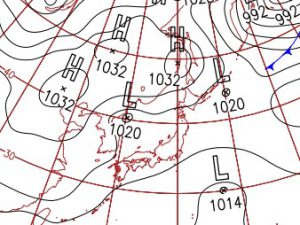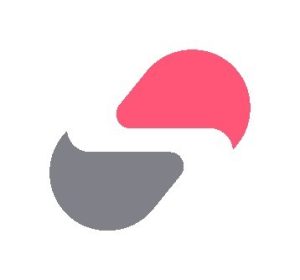さくらインターネットで共有SSL化してみた
現在、さくらインターネットのレンタルサーバを利用しWordPressを書いています。かなり前からSSL化をしなければと思っていたのですが、今までサボっており、この度ようやく取り掛かりました。
SSL化とは、ホームページ上のデータの通信を暗号化して行う、というものです。見かけ上は、「http」から始まるURLアドレスが「https」から始まることになります。つまり、「https」になっているURLのホームページは安全だということになります。
私の場合、さくらインターネットの初期ドメインで使っていますので、SSL化には共有SSL化という簡単な方法があるのですが、それが分からずに長い間さまよった経緯を下に書きます。
SSL化の方法を調べてみる
さて具体的なSSL化の方法ですが、さくらインターネットではどのようにするのか、実はかなり以前にも調べてはいました。さくらインターネットのサイトには、独自ドメインの場合、初期ドメインの場合などといろいろ説明があります。私は、初期ドメイン「***.sakura.ne.jp」で使っているのですが、その場合どうしたらよいのかを調べてみたのです。
さくらインターネットのサイトでのSSL化の説明では、「CSRの作成、SSL証明書の申し込み、認証作業、証明書インストール、有効化・利用開始」と様々なステップの操作を行わなければいけないようです。これはとてもじゃないが私のレベルを超えています。なんとなく分かったのは、 JPRSドメイン認証型SSLというのを推奨しているらしいということでした。しかし、「さくらインターネットが所有するドメイン( sakura.ne.jp や tank.jpなど )では、 JPRSドメイン認証型SSL(JPRS DVSSL)はご利用できません。SSLの設定をご希望の方は、共有SSLの設定方法をご確認ください。」という注意書きがあります。この文章の前半は、私のような初期ドメインを使っている場合は使えない、と読めます。後半は、何を意味しているのかわからず、ここでそれ以上調べるのを諦めてしまいました。
その後しばらくして、気を取り直して読み直して、結局、私のように初期ドメイン「sakura.ne.jp」を使っている場合は、共有SSLの設定、というとても簡単な方法があるのだということが分かりました。
共有SSL化の具体的な方法
私のように初期ドメインで運用している場合は、さくらインターネットのサイトの「SSL証明書を設定したい(共有SSL)」というページに従って操作するだけですべて終了します。具体的には、さくらインターネットのサーバーコントロールパネルにログインして、SSL化したいドメインを選び「共有SSLを設定する」をクリックするだけです。実際の手順は上のページに書いてあります。
共有SSL設定は上に書いたようにとても簡単です。おまけに、この共有SSLはさくらインターネットが運用しているため、無料で使えます。細かいことは分かりませんが、私のように個人的にブログを書いている範囲内であれば、何ら問題はなさそうに見えます。こんなことなら、なんで今まで長い間悩んでしまったのか、と後悔しています。